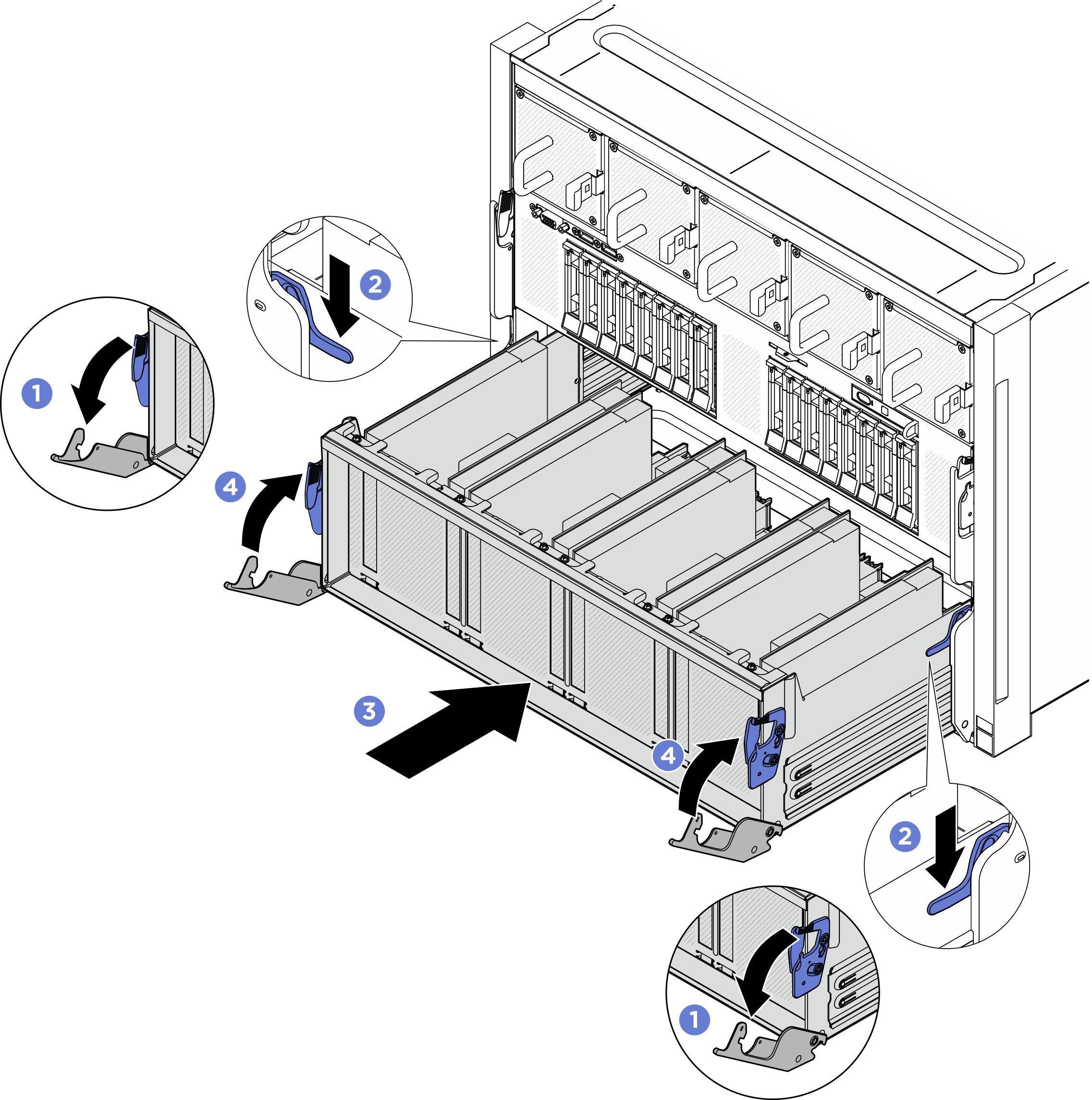H100/H200 GPU 複合システムの取り付け
H100/H200 GPU 複合システムの取り付けを行うには、このセクションの説明に従ってください。この手順は、トレーニングを受けた技術者が行う必要があります。
このタスクについて
S036
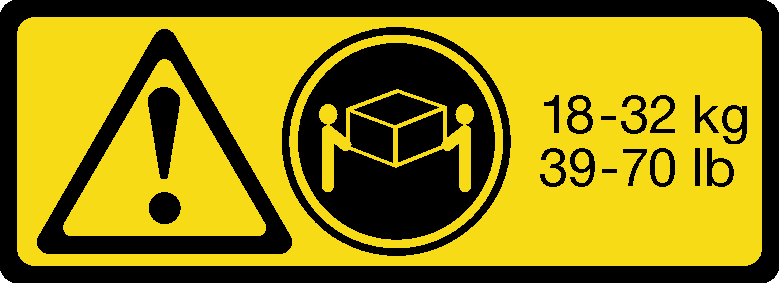 | 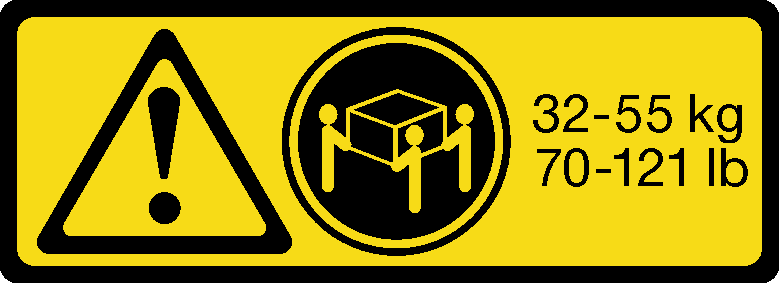 |
| 18 ~ 32 kg (39 ~ 70 ポンド) | 32 ~ 55 kg (70 ~ 121 ポンド) |
注意
装置を持ち上げる場合には、安全に持ち上げる方法に従ってください。
重要
- 安全に作業を行うために、取り付けのガイドラインおよび 安全検査のチェックリストをお読みください。
- コンポーネントが入っている帯電防止パッケージを、サーバーの塗装されていない金属面に接触させます。次に、それをパッケージから取り出し、帯電防止板の上に置きます。
- この手順は 2 人で実行する必要があります。また、最大 400 ポンド (181kg) を支えることができるリフト・デバイス 1 台が必要です。リフト・デバイスがまだ手元にない場合、Lenovo では Data Center Solution Configurator で購入していただける Genie Lift GL-8 material lift をご用意しています。Genie Lift GL-8 material lift を注文される際は、フットリリース・ブレーキとロード・プラットフォームが含まれていることを確認してください。
注
コンポーネントを適切に交換するために、以下にリストされている必要なツールが利用できることを確認してください:
- 0.6 ニュートン・メーター、5.3 インチ・ポンドに設定できるトルク・ドライバー
- Torx T15 拡張ビット (長さ 200 mm)
ファームウェアとドライバーのダウンロード: コンポーネントの交換後、ファームウェアやドライバーの更新が必要になる場合があります。
ご使用のサーバーでのファームウェアとドライバーの最新の更新を確認するには、ThinkSystem SR685a V3 用のドライバーおよびソフトウェアのダウンロード Web サイト を参照してください。
ファームウェア更新ツールについて詳しくは、ファームウェアの更新を参照してください。
手順
完了したら
- GPU ベースボードにケーブルを再接続します。詳しくは、GPU ベースボードのケーブル配線を参照してください。
- すべての GPU エアー・ダクトを再度取り付けます。H100/H200 GPU エアー・ダクトの取り付けを参照してください。
- すべての背面ファン制御ボード・アセンブリーを再度取り付けます。背面ファン制御ボード・アセンブリーの取り付け を参照してください。
- 必要に応じて、背面サポート・ブラケットを再び取り付けます。
 背面サポート・ブラケットを図のように正しい向きで持ち、8U GPU シャトルにスライドさせます。
背面サポート・ブラケットを図のように正しい向きで持ち、8U GPU シャトルにスライドさせます。 8U GPU シャトルの両側にある A のマークが付いている 4 つのねじ穴の位置を確認し、4 本のねじを締めて背面サポート・ブラケットを固定します。
8U GPU シャトルの両側にある A のマークが付いている 4 つのねじ穴の位置を確認し、4 本のねじを締めて背面サポート・ブラケットを固定します。
図 6. 背面サポート・ブラケットの取り付け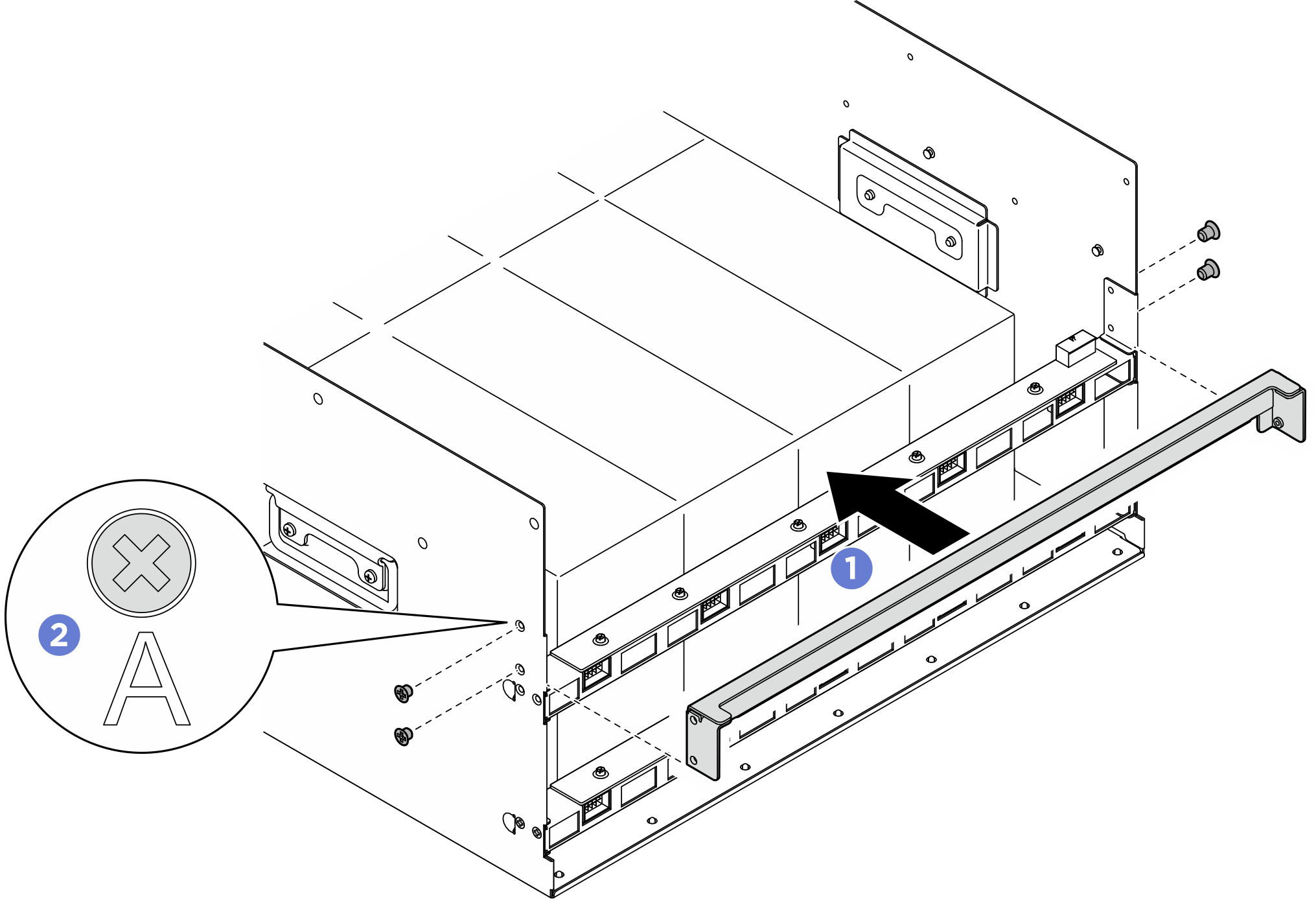
- 電源複合システム を再度取り付けます。電源複合システムの取り付けを参照してください。
- ケーブル・カバーを再度取り付けます。ケーブル・カバーの取り付けを参照してください。
- 8U GPU シャトルを再度取り付けます。8U GPU シャトルの取り付けを参照してください。
- すべての 2.5 インチ ホット・スワップ・ドライブまたはドライブ・ベイ・フィラー (搭載されている場合) をドライブ・ベイに再度取り付けます。2.5 インチ ホット・スワップ・ドライブの取り付け
- すべての前面ファンを再度取り付けます。ホット・スワップ・ファン (前面と背面) の取り付けを参照してください。
- すべてのパワー・サプライ・ユニットを再取り付けします。ホット・スワップ・パワー・サプライ・ユニットの取り付けを参照してください。
- 部品交換を完了します。部品交換の完了を参照してください。
フィードバックを送る
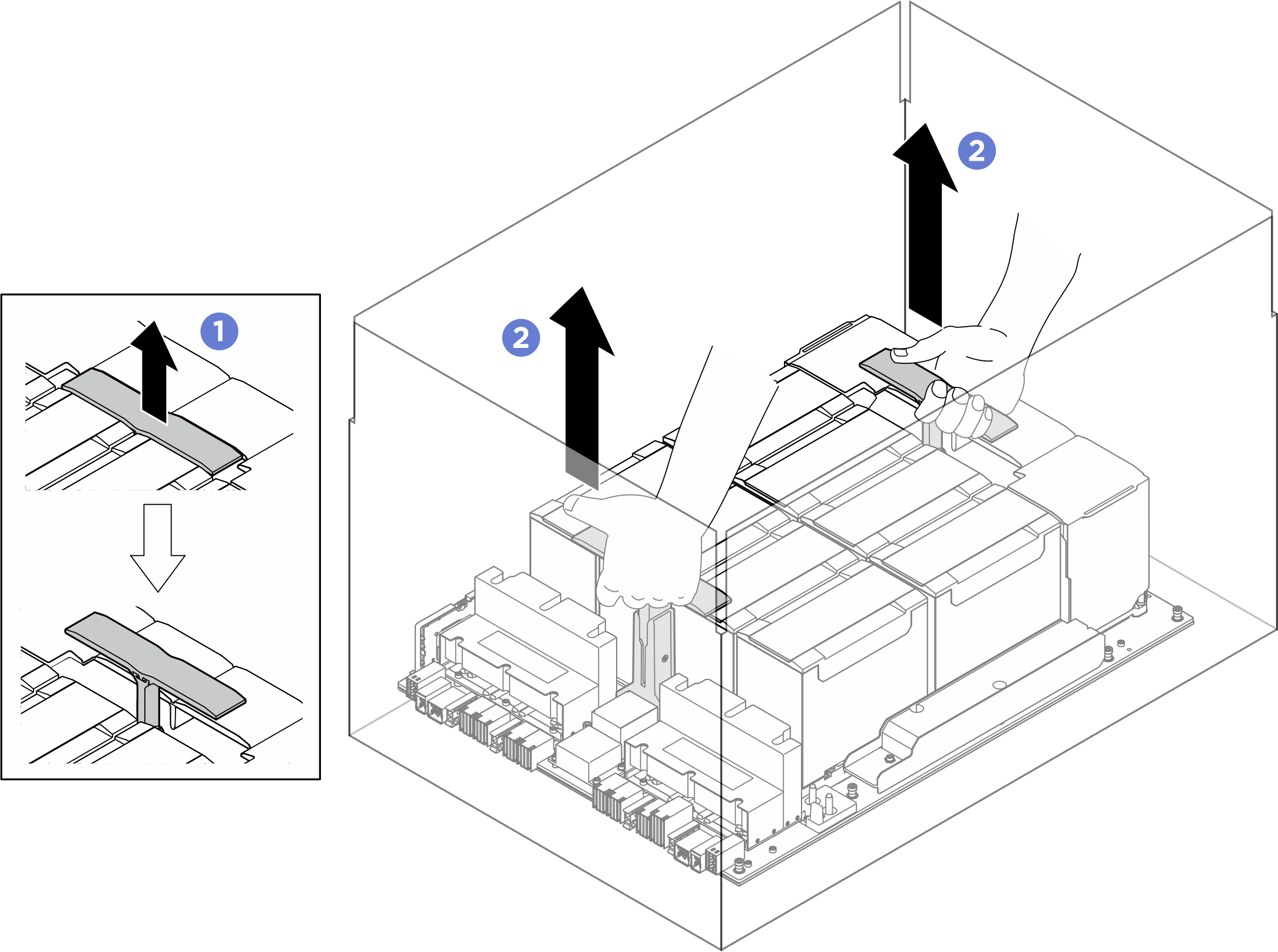
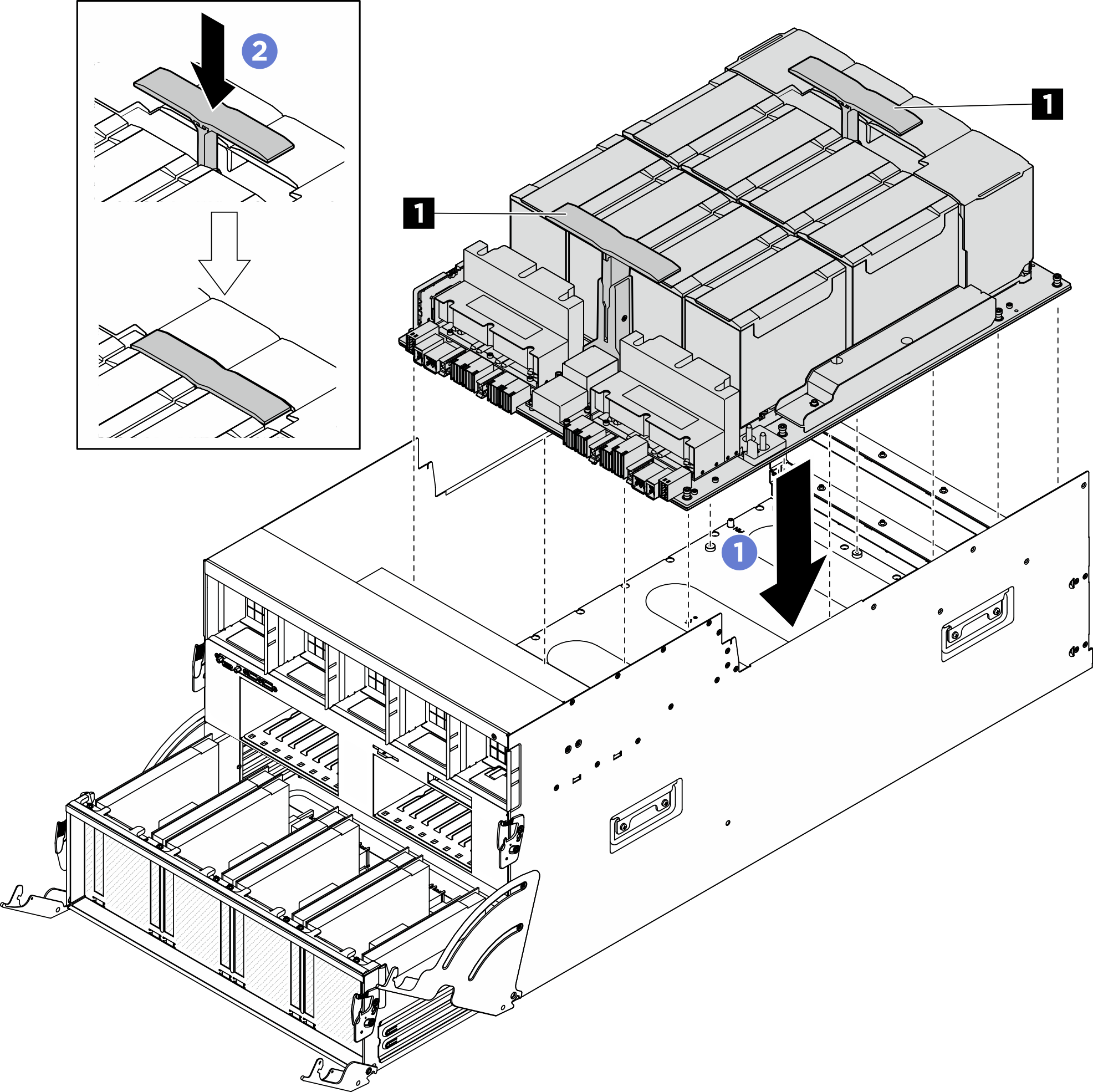
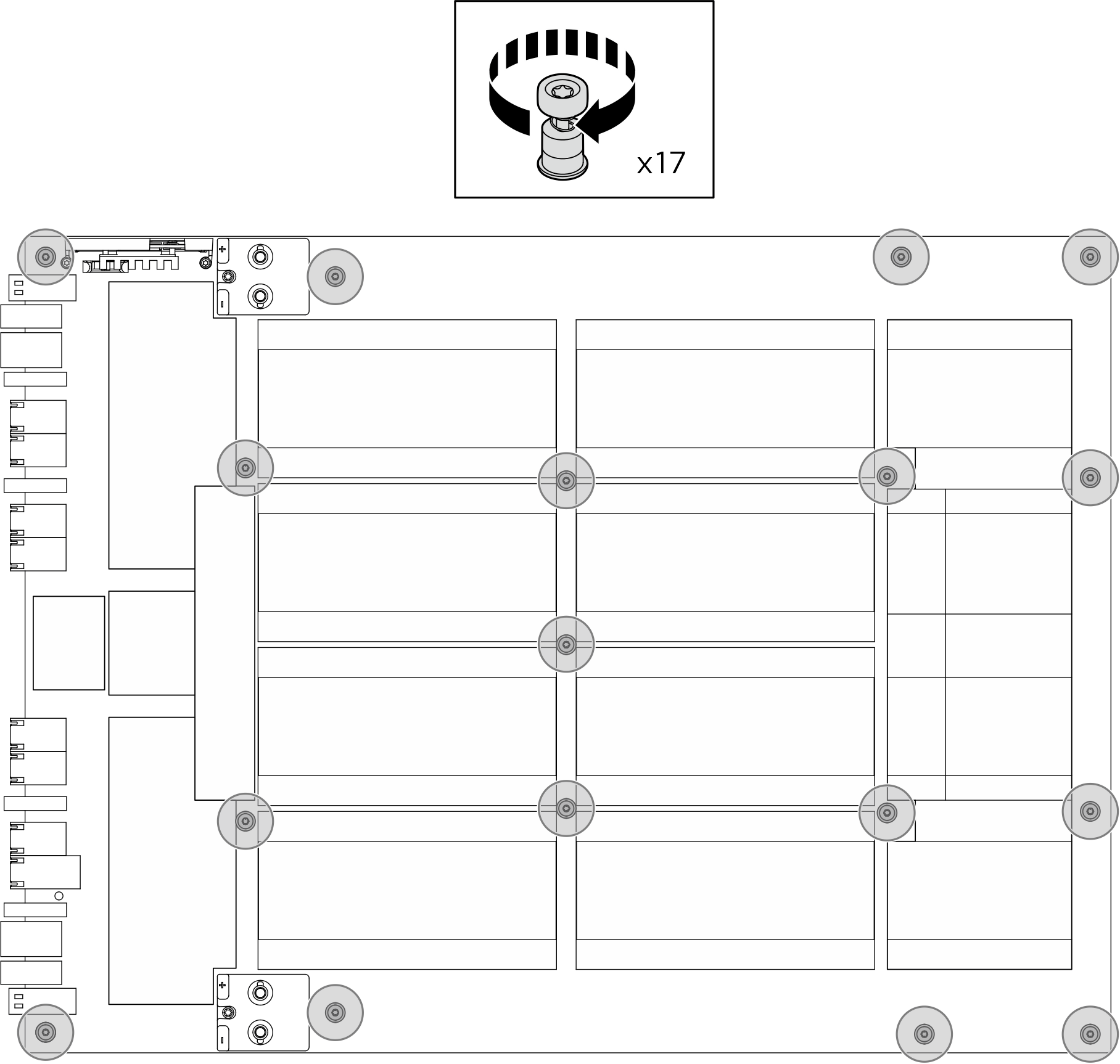

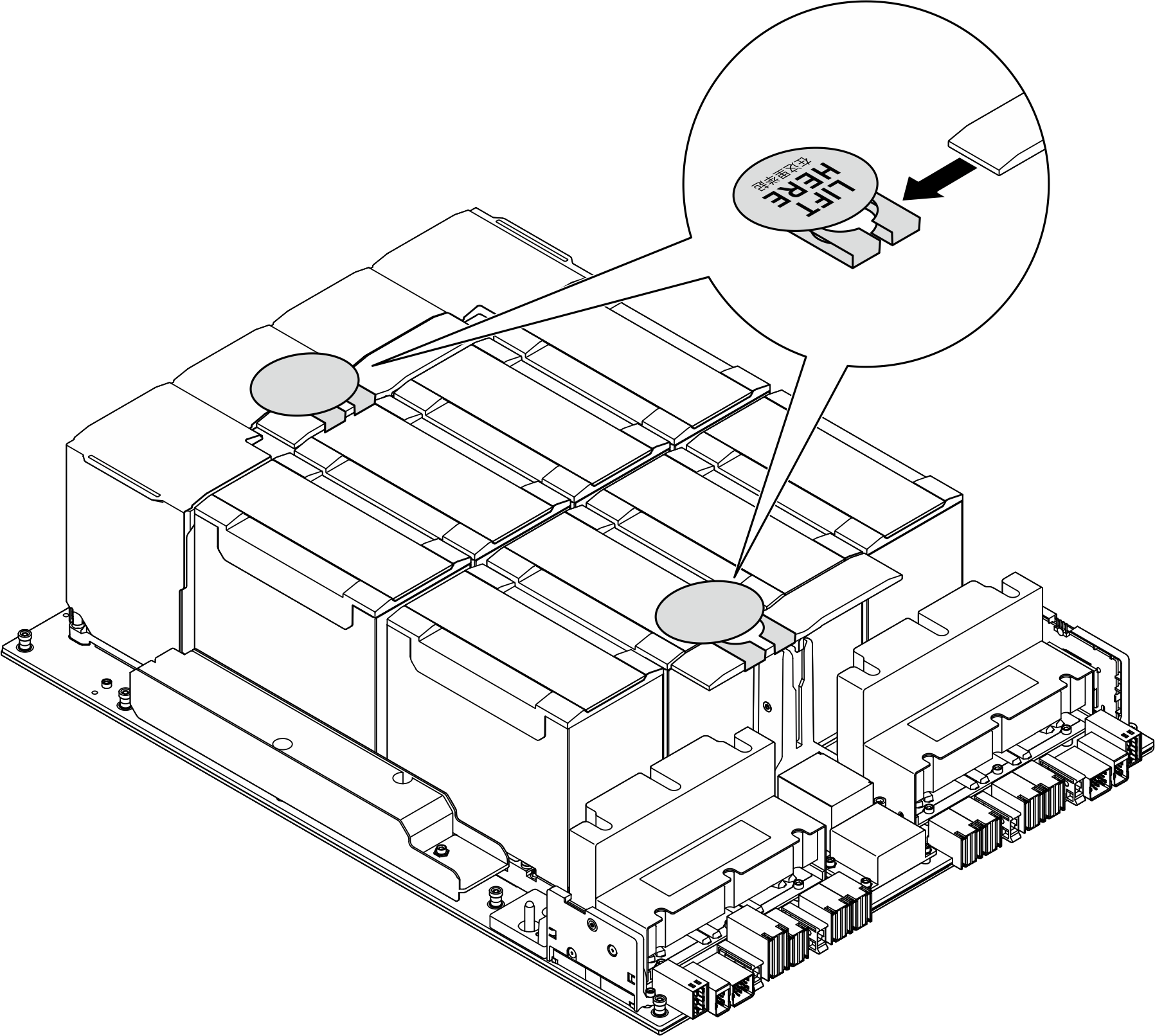
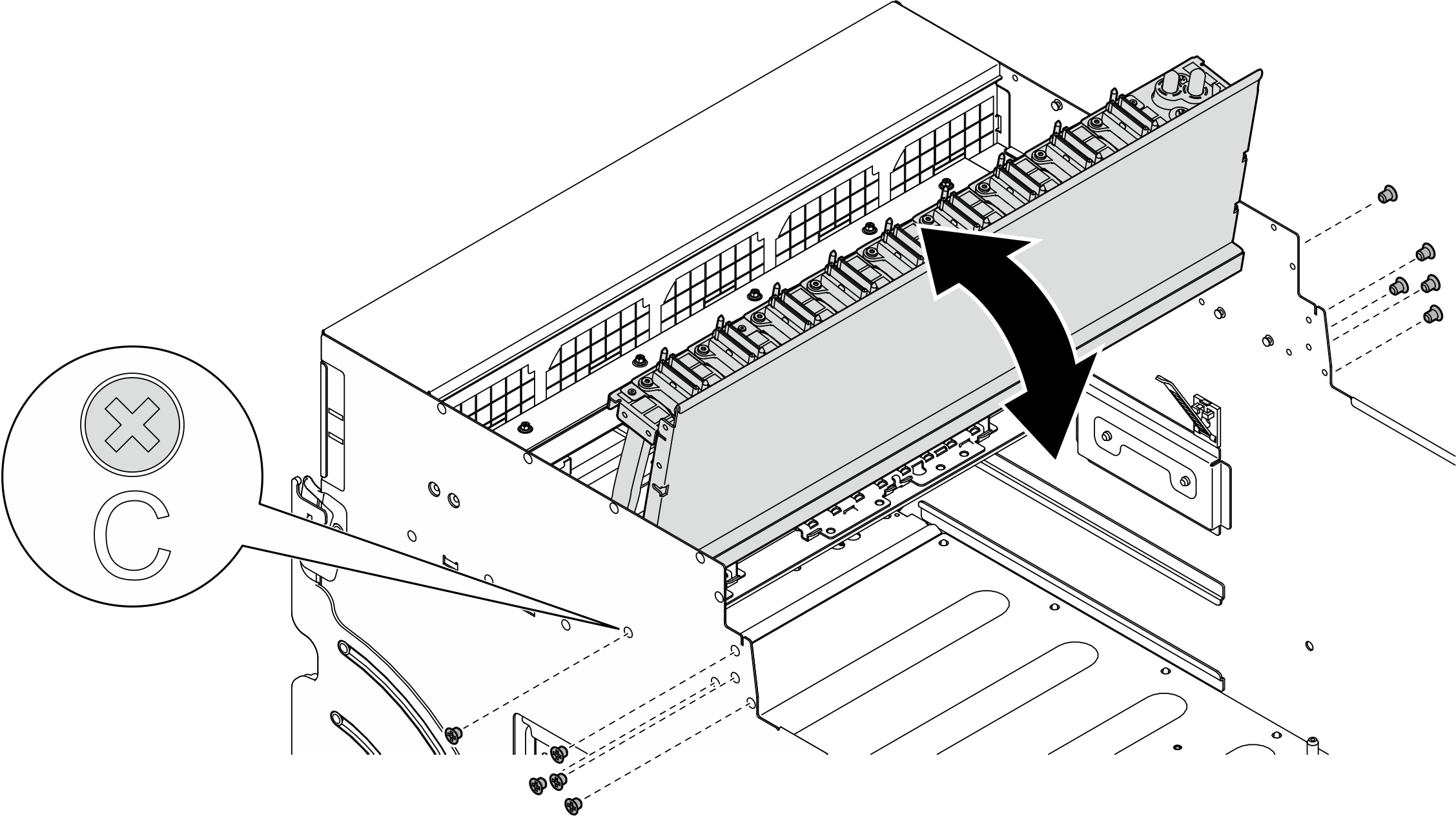
 停止するまで、
停止するまで、 2 つのリリース・レバーを所定の位置にロックされるまで回転させます。
2 つのリリース・レバーを所定の位置にロックされるまで回転させます。